先自我介绍一下,小编浙江大学毕业,去过华为、字节跳动等大厂,目前阿里P7
深知大多数程序员,想要提升技能,往往是自己摸索成长,但自己不成体系的自学效果低效又漫长,而且极易碰到天花板技术停滞不前!
因此收集整理了一份《2024年最新Linux运维全套学习资料》,初衷也很简单,就是希望能够帮助到想自学提升又不知道该从何学起的朋友。





既有适合小白学习的零基础资料,也有适合3年以上经验的小伙伴深入学习提升的进阶课程,涵盖了95%以上运维知识点,真正体系化!
由于文件比较多,这里只是将部分目录截图出来,全套包含大厂面经、学习笔记、源码讲义、实战项目、大纲路线、讲解视频,并且后续会持续更新
如果你需要这些资料,可以添加V获取:vip1024b (备注运维)

正文
PRETTY_NAME=“Ubuntu 20.04.3 LTS”
VERSION_ID=“20.04”
HOME_URL=“https://www.ubuntu.com/”
SUPPORT_URL=“https://help.ubuntu.com/”
BUG_REPORT_URL=“https://bugs.launchpad.net/ubuntu/”
PRIVACY_POLICY_URL=“https://www.ubuntu.com/legal/terms-and-policies/privacy-policy”
VERSION_CODENAME=focal
UBUNTU_CODENAME=focal
#### Docker版本信息
copier@MS-OUOXYGCBWUIR:~$ docker -v
Docker version 25.0.3, build 4debf41
#### Docker镜像
具体帮助文档参照[Github/code-server]( )
lscr.io/linuxserver/code-server:latest
### 操作步骤
#### 创建配置目录
创建一个本地目录,映射到docker里的目录为/config,在该目录下可以:
* 用户配置:code-server允许用户对其运行环境进行个性化配置,例如主题、字体、键绑定等。这些个性化配置通常存储在config目录中。
* 扩展和插件:code-server支持许多 Visual Studio Code 的扩展和插件。用户安装的插件以及相关配置信息通常也会存储在config目录中。
* 设置文件:code-server的一些全局设置和启动参数可以通过配置文件进行指定,这些配置文件通常也会存储在config目录中。
* 数据持久性:config目录也可能包含一些持久性数据,例如用户的工作区设置、项目列表等。
copier@MS-OUOXYGCBWUIR:~$ mkdir ~/code
copier@MS-OUOXYGCBWUIR:~$ cd code
copier@MS-OUOXYGCBWUIR:~/code$ pwd
/home/copier/code
#### 查看宿主机用户信息
copier@MS-OUOXYGCBWUIR:~/code$ id copier
uid=1000(copier) gid=1000(copier) groups=1000(copier)
copier@MS-OUOXYGCBWUIR:~/code$
#### 启动Docker容器
使用如下命令启动Docker容器
docker run -d
–name=code-server
-e PUID=1000
-e PGID=1000
-e TZ=Etc/UTC
-e PASSWORD=password
-e SUDO_PASSWORD=password
-e PROXY_DOMAIN=code-server.my.domain
-e DEFAULT_WORKSPACE=/config/workspace
-p 8443:8443
-v /home/copier/code:/config
–restart unless-stopped
lscr.io/linuxserver/code-server:latest
启动命令的参数说明:
* `-d`: 以“后台模式”(detached mode)运行容器,使其在后台运行,而不阻塞当前终端。
* `--name=code-server`: 为容器指定一个名称。
* `-e PUID=1000`: 设置容器中运行的进程的用户ID(PUID),这里设置为1000。
* `-e PGID=1000`: 设置容器中运行的进程的组ID(PGID),这里设置为1000。
* `-e TZ=Etc/UTC`: 设置容器中运行的进程的时区,这里设置为“Etc/UTC”。
* `-e PASSWORD=password`: 设置访问Code Server的密码,这里设置为“password”。
* `-e SUDO_PASSWORD=password`: 设置sudo命令的密码,这里设置为“password”。
* `-e DEFAULT_WORKSPACE=/config/workspace`: 设置默认的工作空间路径,这里设置为“/config/workspace”。
* `-p 8443:8443`: 将容器的8443端口映射到主机的8443端口,以便可以通过该端口访问Code Server。
* `-v /home/copier/code:/config`: 将主机的`/home/copier/code`目录挂载到容器内的`/config`目录,以便持久化存储Code Server的配置和工作空间数据。
* `--restart unless-stopped`: 设置容器在退出时自动重启,除非手动停止容器。
* `lscr.io/linuxserver/code-server:latest`: 指定要运行的Code Server镜像及其标签版本
#### 查看Docker容器运行情况
copier@MS-OUOXYGCBWUIR:~/code$ docker ps
CONTAINER ID IMAGE COMMAND CREATED STATUS PORTS NAMES
b7e17c95cee2 lscr.io/linuxserver/code-server:latest “/init” 31 seconds ago Up 27 seconds 0.0.0.0:8443->8443/tcp code-server
#### 打开Vscode
在浏览器中输入 <http://127.0.0.1:8443/>,提示输入密码“password”后,打开code的主界面

### 构建java开发环境
#### 安装JDK
下载jdk-17\_linux-x64\_bin.tar.gzv并解压在/home/copier/code/sfot目录下
copier@MS-OUOXYGCBWUIR:~/code$ ls ./soft/
jdk-17.0.10 jdk-17_linux-x64_bin.tar.gz

最全的Linux教程,Linux从入门到精通
======================
1. **linux从入门到精通(第2版)**
2. **Linux系统移植**
3. **Linux驱动开发入门与实战**
4. **LINUX 系统移植 第2版**
5. **Linux开源网络全栈详解 从DPDK到OpenFlow**

第一份《Linux从入门到精通》466页
====================
内容简介
====
本书是获得了很多读者好评的Linux经典畅销书**《Linux从入门到精通》的第2版**。本书第1版出版后曾经多次印刷,并被51CTO读书频道评为“最受读者喜爱的原创IT技术图书奖”。本书第﹖版以最新的Ubuntu 12.04为版本,循序渐进地向读者介绍了Linux 的基础应用、系统管理、网络应用、娱乐和办公、程序开发、服务器配置、系统安全等。本书附带1张光盘,内容为本书配套多媒体教学视频。另外,本书还为读者提供了大量的Linux学习资料和Ubuntu安装镜像文件,供读者免费下载。

**本书适合广大Linux初中级用户、开源软件爱好者和大专院校的学生阅读,同时也非常适合准备从事Linux平台开发的各类人员。**
> 需要《Linux入门到精通》、《linux系统移植》、《Linux驱动开发入门实战》、《Linux开源网络全栈》电子书籍及教程的工程师朋友们劳烦您转发+评论
**网上学习资料一大堆,但如果学到的知识不成体系,遇到问题时只是浅尝辄止,不再深入研究,那么很难做到真正的技术提升。**
**需要这份系统化的资料的朋友,可以添加V获取:vip1024b (备注运维)**
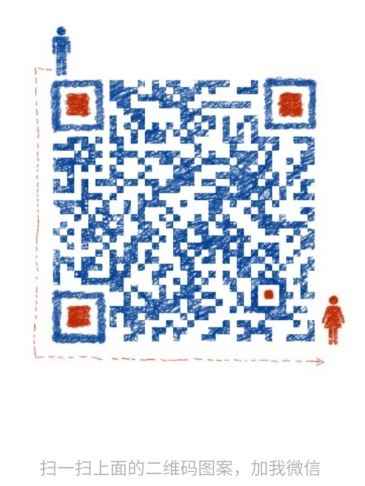
**一个人可以走的很快,但一群人才能走的更远!不论你是正从事IT行业的老鸟或是对IT行业感兴趣的新人,都欢迎加入我们的的圈子(技术交流、学习资源、职场吐槽、大厂内推、面试辅导),让我们一起学习成长!**
再深入研究,那么很难做到真正的技术提升。**
**需要这份系统化的资料的朋友,可以添加V获取:vip1024b (备注运维)**
[外链图片转存中...(img-PtED2QPa-1713225380408)]
**一个人可以走的很快,但一群人才能走的更远!不论你是正从事IT行业的老鸟或是对IT行业感兴趣的新人,都欢迎加入我们的的圈子(技术交流、学习资源、职场吐槽、大厂内推、面试辅导),让我们一起学习成长!**






















 1663
1663

 被折叠的 条评论
为什么被折叠?
被折叠的 条评论
为什么被折叠?








